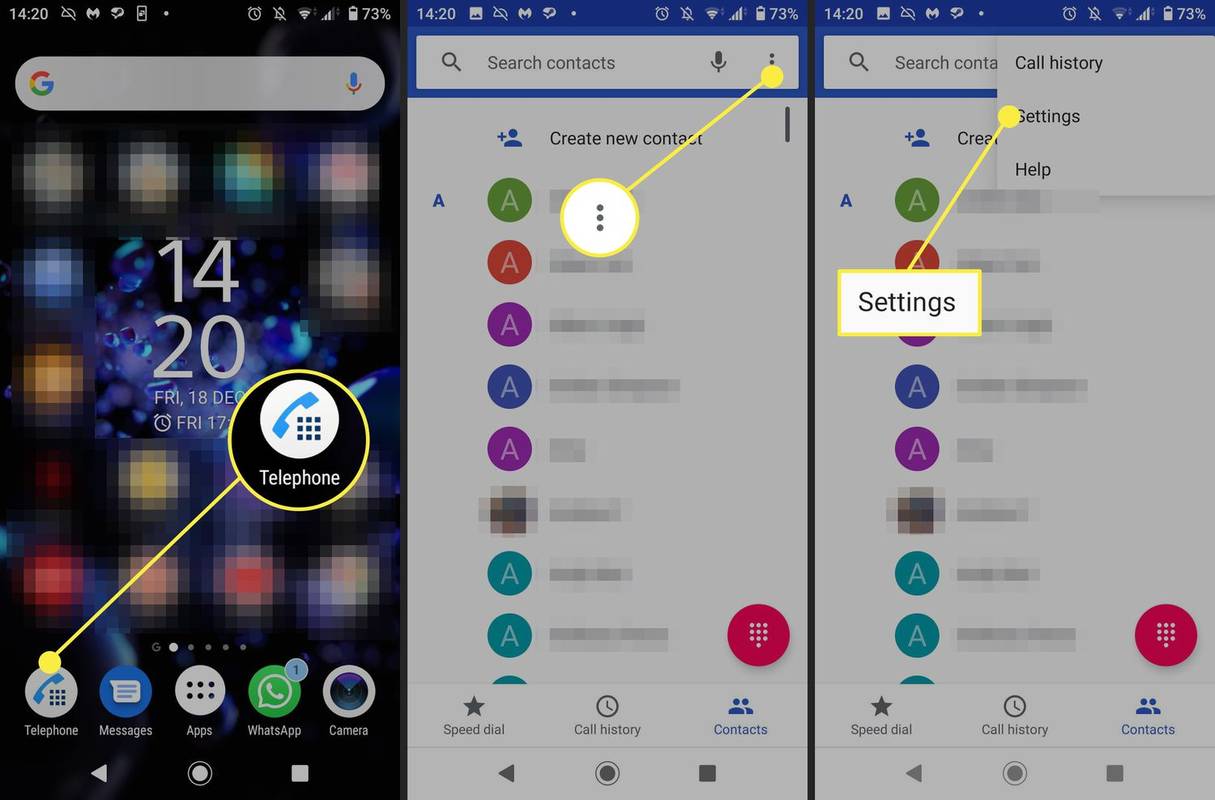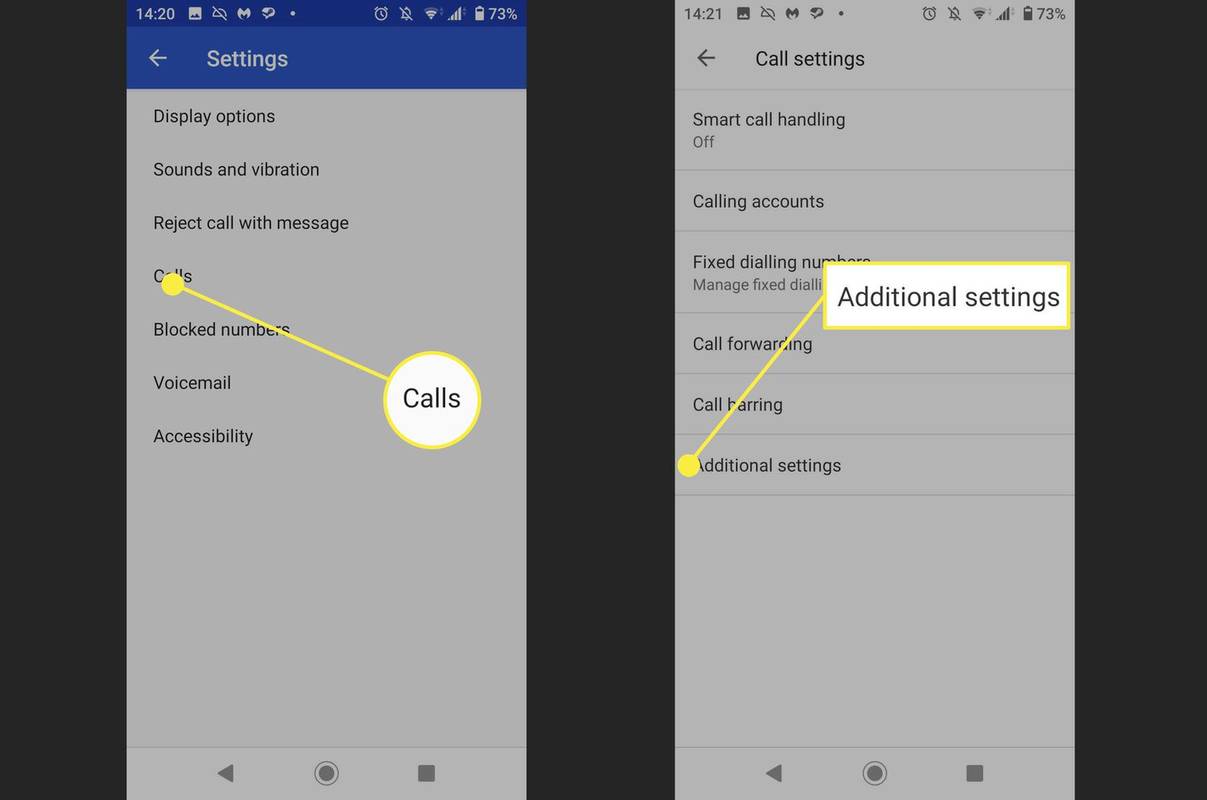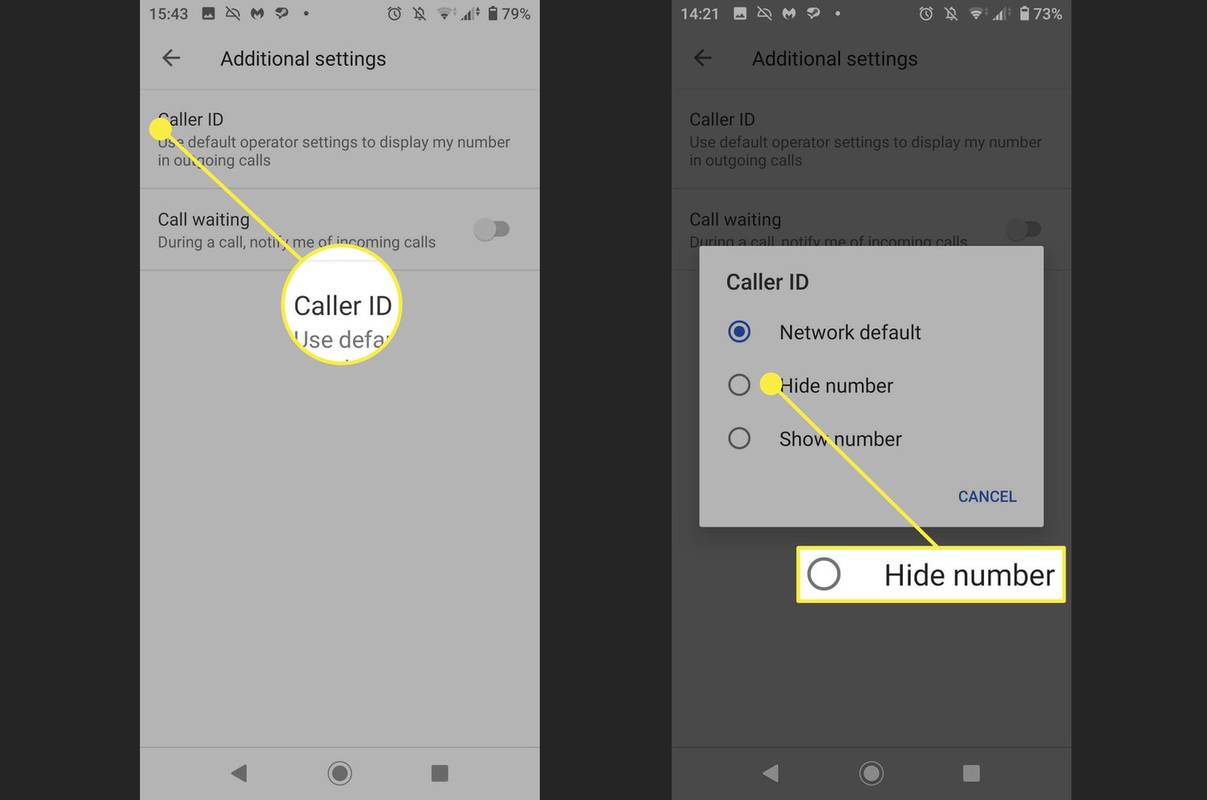Mida teada
- Tippimine *67 enne kui number võimaldab teil väljaminevate kõnede jaoks oma helistaja ID blokeerida.
- Mõned operaatorid võimaldavad teil seda lubada Peida number rakenduses Telefon.
- Kui miski muu ebaõnnestub, helistage oma operaatorile ja paluge tal muuta teie telefoninumber privaatseks.
See artikkel tutvustab teile mitmeid viise, kuidas muuta oma number privaatseks, nii et kui helistate kellelegi, ei kuvataks teie telefoninumbrit tema helistaja ID-l.
Kiire helistaja ID-ta trikk: *67
Üks kiiremaid ja lihtsamaid viise oma numbri peitmiseks inimese eest, kellele helistate, on kasutage *67 trikki . Seda tehes kuvatakse teie number adressaadile kui 'Privaatne' või 'Blokeeritud'. Peate seda siiski iga tehtud kõne puhul käsitsi tegema, kuna te ei saa seda automatiseerida.
Kasutage trikki Peida number helistaja IDta
Mõned Android-seadmed ja mobiilioperaatorid pakuvad vaikimisi teie numbri peitmise võimalust, mistõttu ei ole vaja sisestada *67 iga kord, kui helistate. Siit saate teada, kuidas blokeerida oma mobiiltelefoni number, kasutades telefoni sisseehitatud funktsiooni Peida number tunnusjoon:
-
Ava Telefon rakendus (seda nimetatakse Telefon mõnes seadmes).
-
Valige kolmepunktiline menüüikooni akna paremas ülanurgas.
-
Valige Seaded .
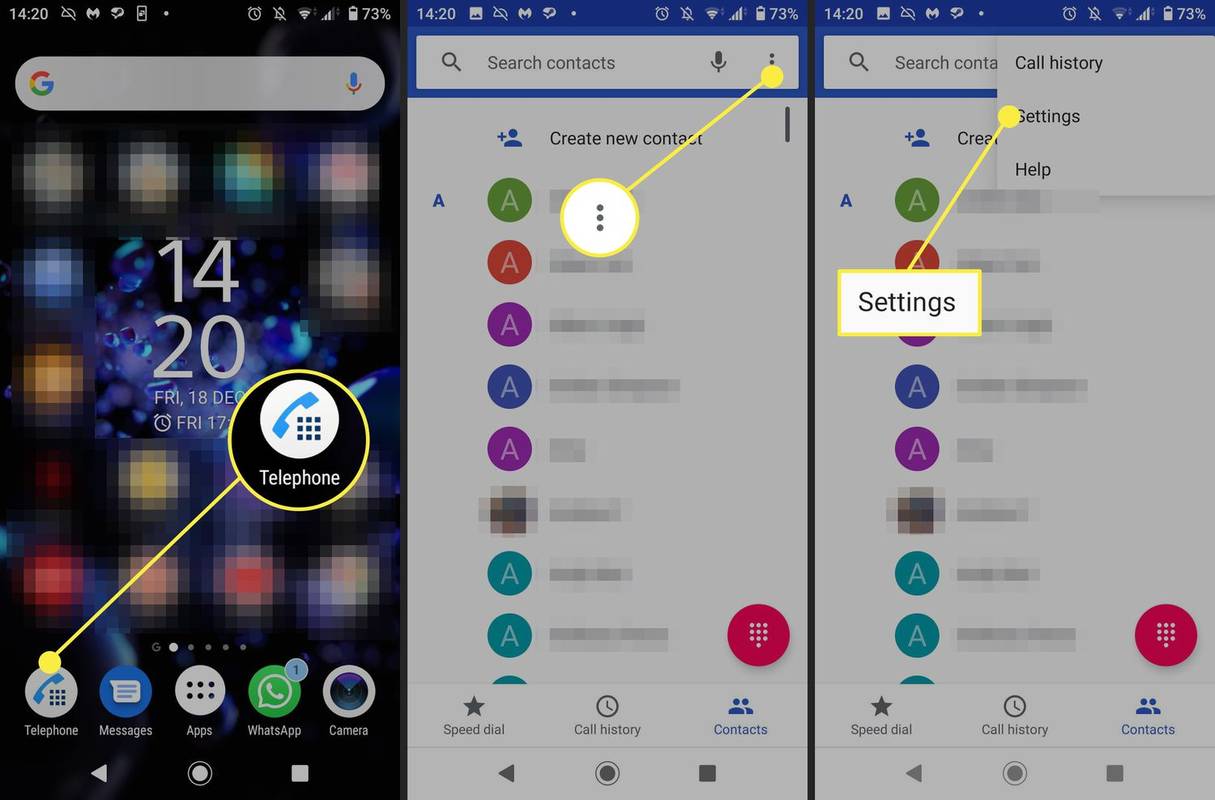
-
Puudutage Kõned , või Kontodele helistamine kui sa seda hoopis näed.
-
Puudutage Lisaseaded (mõned telefonid kutsuvad seda Täiendavad seaded ).
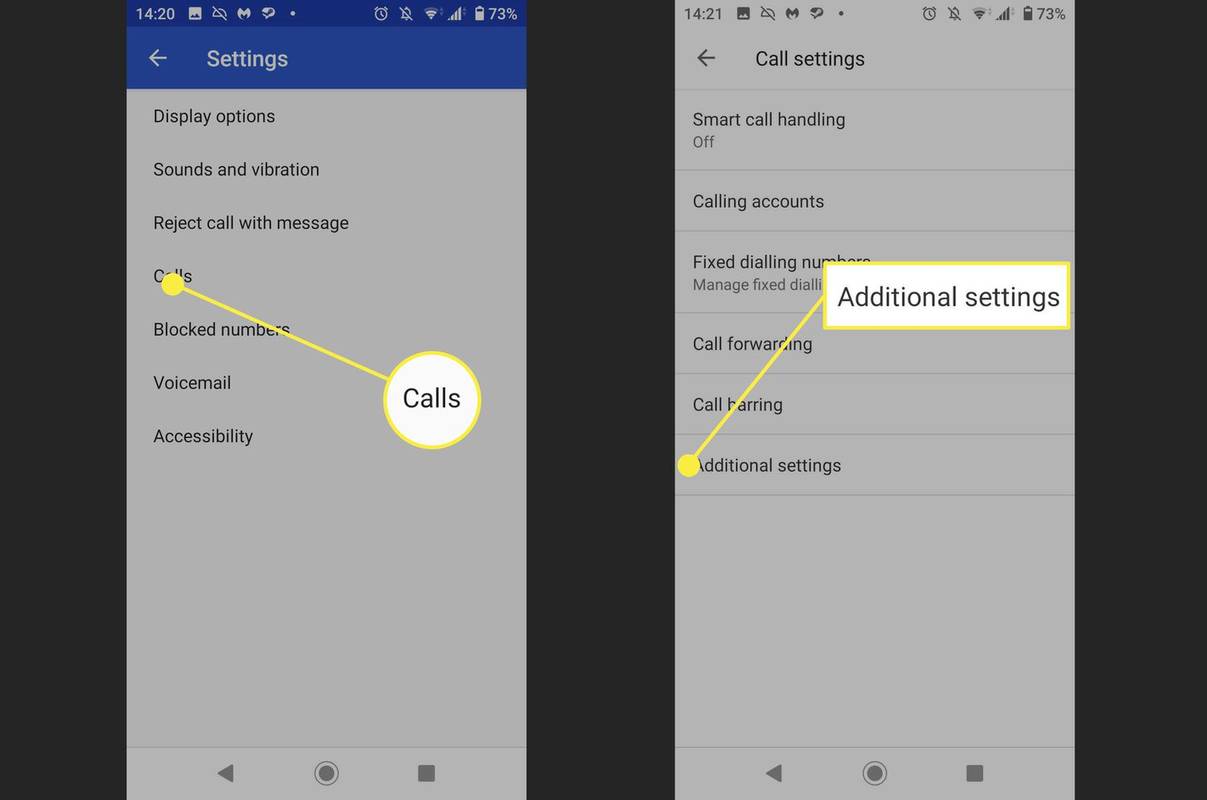
-
Vali Helistaja ID .
-
Valige Peida number hüpikmenüüst.
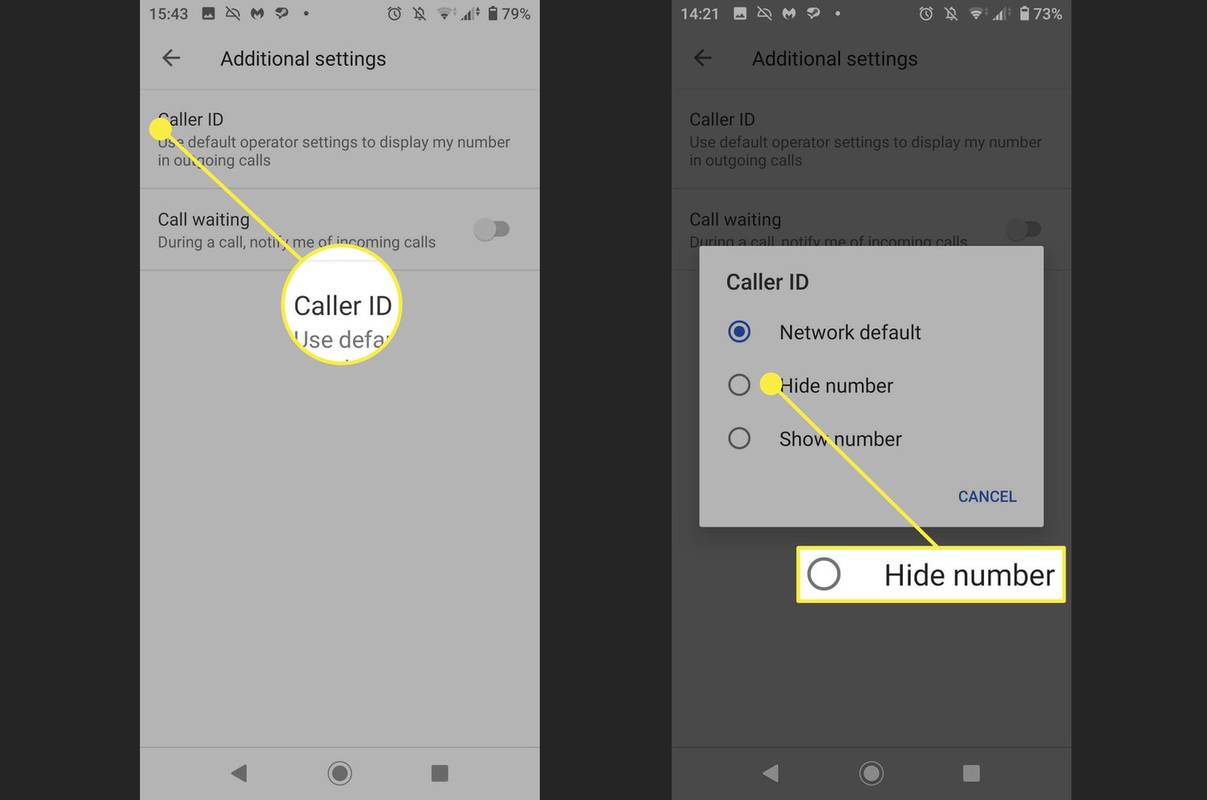
Kui soovite oma numbrit ajutiselt uuesti kuvada, võite helistada numbri eessõna *82 .
kuidas edastada mitu e-posti aadressi gmailis
Paluge oma operaatoril teie number otse blokeerida
Kui teie telefon ei sisalda helistaja ID peitmise võimalust, võib teie teenusepakkuja seda teha. Kui nad ei paku rakendust teie helistaja ID blokeerimiseks, proovige ühendust võtta nende tugiliini kaudu.
Näiteks, Verizoni kasutajad saavad oma helistaja ID blokeerida kasutades Verizon rakendus . Kui olete AT&T klient, soovitavad nad võtke ühendust AT&T Wirelessi toega ; helistaja ID blokeerimine on kõigile kasutajatele tasuta.
Kasutage põleti numbrit
Kui ükski ülaltoodud lahendustest teie jaoks ei tööta, saate seda teha osta ettemaksuga telefon , mida sageli nimetatakse põletiks või ühekordseks kasutamiseks mõeldud numbriks.
Google Voice on teine variant. See pakub teile a teine telefoninumber tasuta, millega saate teha anonüümseid kõnesid.
2024. aasta parimad eelarvesõbralikud telefonipaketidTelefoninumbri peitmise piirangud
Mõne kõne eest ei saa te oma numbrit varjata. Tasuta teenused ja hädaabiteenistus 911 näevad alati teie numbrit, mida iganes teete. Mõned kolmanda osapoole rakendused võivad lubada kellelgi teie poolt kasutusele võetud arvude segamisest mööda hiilida, seega pole ükski neist meetoditest garanteeritud.
Kuidas muuta oma telefoninumbrit Androidis